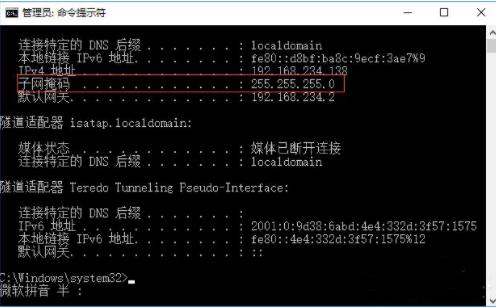子网掩码是计算机网络中的一种地址掩码。它通过在 IP 地址中使用特定的位来区分网络 ID 和主机 ID。在计算机网络中,一个子网掩码就像一把钥匙,可以帮你打开网络中其他设备的门。那么,电脑子网掩码怎么查呢?下面我将详细阐述。
1. 通过 Windows 系统的命令行查看
在 Windows 操作系统中,查看子网掩码的方法很简单,只需使用命令行即可。如下所示:
1.1 打开“运行”(方式一:按 Win+R 快捷键;方式二:在 Windows 搜索栏中输入“运行”);
1.2 输入“cmd”并点击“确定”;
1.3 输入“ipconfig/all”命令,按下回车键,然后找到名称为“本地连接”的那个网络适配器;
1.4 查看“子网掩码”一栏,就可以轻松获取到电脑的子网掩码。
2. 通过网络和共享中心查看
在 Windows 操作系统中,还可以通过“网络和共享中心”来查看电脑的子网掩码。如下所示:
2.1 打开“控制面板”,并切换到类别视图;
2.2 点击“网络和 Internet”;
2.3 点击“网络和共享中心”;
2.4 点击当前所连接的网络连接旁边的“连接”按钮;
2.5 在弹出的“Wi-Fi状态”窗口中,点击“详细信息”;
2.6 在弹出的“无线网络连接状态”窗口中,查看“IPv4 子网掩码”一栏即可。
3. 通过 macOS 操作系统查看
对于 macOS 操作系统,也有以下两种方法可以查看子网掩码:
3.1 通过“系统偏好设置”查看:
3.1.1 打开“系统偏好设置”;
3.1.2 点击“网络”;
3.1.3 选择当前所连接的网络适配器;
3.1.4 点击“高级”;
3.1.5 点击“TCP/IP”选项卡,就可以看到子网掩码了。
3.2 通过 Terminal 查看:
3.2.1 打开终端,输入“ifconfig”,按下回车键;
3.2.2 找到当前所连接的网络适配器;
3.2.3 在该适配器的信息中,找到“netmask”即为子网掩码。
总之,无论你是使用 Windows 还是 macOS 操作系统,都能够通过简单的步骤来查看子网掩码,方便你更好地管理网络设备。